



Geomagic工具栏变灰了怎么办 Geomagic工具栏如何填加回转精灵
发布时间:2025-09-30 08: 00: 00
在实际使用Geomagic Design X或Geomagic for SOLIDWORKS等逆向建模工具的过程中,不少用户会遇到工具栏按钮无法点击、变灰失效,或找不到某些关键插件如“回转精灵”功能的情况。这类问题虽然表面看似界面异常,实则与软件的启动模式、许可状态、功能激活、插件加载、文件类型等多方面有关。围绕“Geomagic工具栏变灰了怎么办,Geomagic工具栏如何填加回转精灵”这一主题,本文将从操作实务出发,详细剖析两类问题的触发机制与对应处理方法,并提供延伸建议以帮助用户稳定高效使用Geomagic相关功能。
一、Geomagic工具栏变灰了怎么办
Geomagic工具栏按钮变灰,多发生于首次安装、加载大型模型失败、插件配置异常或当前所选对象不支持对应功能时。具体的排查与恢复操作如下:
1、确认软件激活状态是否正常
首先应确保当前Geomagic软件处于激活状态。如果未输入正式许可或试用期限到期,大量功能会被系统自动锁定,导致工具栏灰显。可通过点击菜单栏“帮助”→“关于Geomagic”或“License”查看当前许可状态,必要时联系授权服务商重新激活。
2、检查当前工作环境是否正确
Geomagic的部分功能仅在特定模式下可用,如点云处理模式、实体建模模式或CAD对接模式。若当前仅导入了扫描数据或进入了测量模式,建模相关工具栏将自动失效。可点击上方“模式”按钮→切换到“建模模式”,再尝试重新激活工具栏。
3、加载默认工具栏布局
若因误操作导致界面异常或工具栏项被关闭,可通过如下方式恢复默认布局:点击菜单栏“视图”→选择“窗口布局”→点击“重置为默认布局”。所有默认工具按钮将重新排列,变灰问题若为界面误隐藏,通常能通过此法解决。
4、调整工具栏可用性
部分工具栏仅在选中特定元素时才会激活。例如“布尔运算”“拉伸”“修补孔洞”等按钮在没有选择面或体时将默认置灰。用户应先选择模型中相应对象,再观察对应工具栏是否恢复可用。
5、插件未正确加载或损坏
Geomagic部分高级功能是以插件形式运行的,如回转精灵、特征识别、参数建模等。进入“工具”→“插件管理”,确认“Revolve Wizard”等模块是否处于“已启用”状态。如插件显示加载失败,可尝试以下操作:
①关闭Geomagic软件;
②打开安装目录,进入Plugins文件夹;
③删除异常插件对应文件夹;
④重新运行安装程序进行“修复安装”;
⑤重启软件后检查功能栏是否恢复。
6、更新显卡驱动并调整图形设置
工具栏图形异常也可能因显卡兼容性问题引起。可升级至最新显卡驱动,并在“Geomagic设置”→“图形”→将渲染模式切换为“兼容模式”或“软件渲染”,避免OpenGL冲突导致界面模块不正常加载。
通过上述多个维度的操作排查,绝大多数Geomagic工具栏变灰的问题都能定位到具体根源并恢复正常使用。
二、Geomagic工具栏如何填加回转精灵
“回转精灵”即Revolve Wizard,是Geomagic中重要的参数建模工具之一,主要用于将轴对称的点云或轮廓线生成回转实体。若用户发现该工具未出现在工具栏中,可按照以下步骤手动添加或启用。
1、检查插件是否启用
进入Geomagic主界面后,点击顶部菜单“工具”→“插件管理”。在弹出的窗口中查找“Revolve Wizard”或“回转建模精灵”模块,确保其处于“启用”状态。如果未勾选,请勾选后点击“应用”,并重启Geomagic。
2、手动添加到工具栏
如插件已启用但工具栏无对应按钮,可手动添加。操作路径如下:
①点击菜单栏“工具”→选择“自定义工具栏”;
②进入“命令”标签页,在分类中查找“建模工具”或“向导工具”;
③从右侧按钮列表中找到“Revolve Wizard”图标,拖拽至顶部或侧边栏;
④点击“确定”保存修改,回转精灵即添加完成。
3、验证使用环境与触发条件
即便按钮显示正常,如当前未导入闭合剖面线或对称轴线,也会导致回转精灵无法使用。确保以下前置条件:
导入的轮廓应为封闭2D草图或已生成的剖面线;
明确指定旋转轴,可通过选择边线或输入坐标实现;
所在工作区为“建模模式”而非“扫描数据预处理模式”。
4、通过快捷方式调用回转精灵
部分用户不习惯使用工具栏按钮,可直接通过快捷键或菜单路径调用。操作如下:
点击菜单“建模”→“精灵工具”→“回转精灵”,或使用自定义快捷键直接启动。
5、出现插件损坏或缺失的修复方式
若上述方法均无法激活回转精灵,建议重新安装插件模块。具体为:
①从Geomagic官网或代理商获取插件补丁包;
②解压后将RevolveWizard.dll等相关文件复制到安装路径下的Plugins目录;
③重启软件检查插件是否加载成功。
三、如何提升Geomagic工具条与功能管理效率
在解决工具栏灰显与插件缺失问题后,进一步建议从以下角度优化Geomagic软件的使用体验与效率:
1、建立个性化工具栏布局
用户可根据常用功能自定义多个工具栏,如“扫描清理”“特征建模”“测量比对”等,提升操作效率。通过“工具”→“自定义”→“新建工具栏”进行模块组合。
2、保存界面布局模板
在不同项目类型下,所需功能有所差异。可将当前界面保存为模板,便于一键切换使用:点击“视图”→“保存布局”→命名保存。
3、定期备份用户配置文件
在进行系统更新或更换电脑时,建议备份“用户配置”文件夹,通常位于:
C:\Users\用户名\AppData\Roaming\3DSystems\Geomagic
包含界面布局、插件设置、快捷键配置等,避免重装后重新设置。
4、使用控制台命令快速排查问题
在某些复杂问题排查中,可通过命令控制台查看插件加载状态、界面异常日志等,辅助技术支持快速定位。
5、配合技术服务商获取定制工具集
对于长期使用的用户或企业用户,可联系Geomagic授权服务商定制功能扩展、插件打包与布局优化,形成更加贴合业务流程的工具组合方案。
总结
Geomagic工具栏变灰了怎么办,Geomagic工具栏如何填加回转精灵的问题,看似界面层面的异常,实则反映了用户对软件环境、插件机制与操作逻辑的理解程度。本文从工具栏灰显的多维排查,到回转精灵插件的恢复路径,再到界面功能管理效率的系统优化,全面梳理了相关操作步骤与实践建议。只有深入掌握Geomagic的功能调用机制与插件加载流程,才能真正发挥其在逆向工程建模、特征识别与参数传输中的高效价值,为精密设计与生产研发提供坚实保障。
展开阅读全文
︾
标签:Geomagic软件,Geomagic Design X软件,点云数据,三维数据捕获
读者也访问过这里:读者也喜欢这些内容:
-
Geomagic模型管理器怎么调出来 Geomagic模型无法转换到SW
在逆向工程与参数化建模的实际工作中,Geomagic系列软件以其高效的数据处理能力与与SolidWorks等CAD平台的良好协作性能而广泛应用。但在实际操作过程中,部分用户在Geomagic for SolidWorks或Geomagic Design X环境下常常会遇到两个关键问题:一是模型管理器界面不小心被关闭,导致无法快速查看和切换建模流程;二是模型从Geomagic中无法顺利转换并导入到SolidWorks环境中,严重影响后续工程建模与装配。围绕“Geomagic模型管理器怎么调出来,Geomagic模型无法转换到SW”这一标题,本文将依次展开详细操作说明、常见问题分析及系统使用建议,帮助用户高效恢复功能、规避风险,提升整体建模效率。...
阅读全文 >
-
Geomagic studio对话框被隐藏了 Geomagic studio界面如何恢复
在使用Geomagic studio进行三维扫描数据处理与逆向建模的过程中,软件界面的可视化配置直接影响用户的操作效率与模型控制体验。尤其是在高频使用下,常会遇到“Geomagic studio对话框被隐藏了”或“Geomagic studio界面如何恢复”这类问题。这类界面异常不但影响正常功能调用,甚至会误以为软件出现故障。为了帮助用户高效排查与快速修复界面问题,本文将系统讲解界面重置、窗口管理和配置备份方法,并延伸说明Geomagic studio如何保存自定义工作界面布局,实现界面个性化与稳定性兼顾。...
阅读全文 >
-
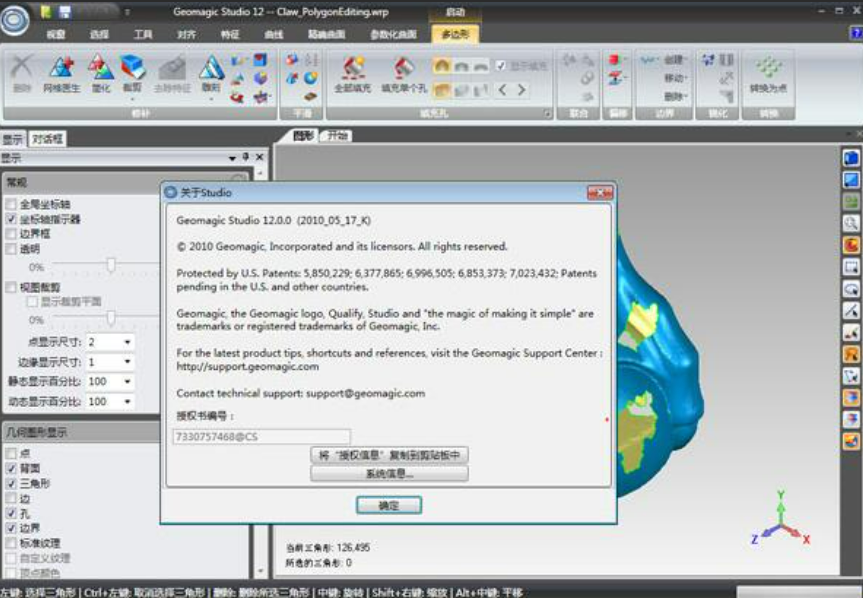
Geomagic如何生成三角网格,Geomagic怎么优化网格质量
在用Geomagic进行三维建模时,生成三角网格和优化网格质量是两个特别重要的操作。生成三角网格就是把扫描数据或者点云数据转化成三维模型,而优化网格质量则是为了让模型看起来更平滑、更精细,减少噪声和错误。...
阅读全文 >
-

geomagic design X如何使用?geomagic design X如何将图形转成实体
在3D设计的世界里,Geomagic Design X可是一款超级实用的软件!如果你需要把现实中的物体转成数字模型,或者做逆向工程,这款软件简直是你的好帮手。今天我们就来聊聊geomagic design X如何使用?geomagic design X如何将图形转成实体,让你轻松上手,快速搞定各种设计任务。...
阅读全文 >


